Události živého týmu: Zakázat anonymní dotazy

V současnosti není možné zakázat anonymní dotazy na živých událostech Microsoft Teams. I registrovaní uživatelé mohou posílat anonymní dotazy.
Přes všechny své bohaté funkce a možnosti úprav může Kdenlive někdy hodit za hlavu proces úpravy videa. A když se objeví problémy přímo při vykreslování nebo exportu videí, věci mohou být přinejmenším frustrující.
Existuje řada věcí, které by mohly vést k problémům s vykreslováním v Kdenlive. V této příručce vám ukážeme několik oprav, které mohou pomoci vyřešit problémy s vykreslováním. Bez dalších řečí můžeme začít.
Jak opravit, že Kdenlive nevykresluje videa [7 způsobů vysvětleno]
Od poškozených dočasných souborů po cesty špatného prostředí je seznam možných problémů dlouhý. Ale kromě problémů se soubory Kdenlive a dobře známých chyb může špatné nastavení projektu také vést k tomu, že Kdenlive nedokáže vykreslit vaše videa. Zde je pohled na několik běžných oprav problémů souvisejících s vykreslováním Kdenlive.
Oprava 1: Odinstalujte a poté nainstalujte nejnovější verzi
Pokud používáte starší verzi Kdenlive, můžete mnoho problémů vyřešit instalací a aktualizací na nejnovější verzi. U dřívějších verzí Kdenlive byly známé chyby, které způsobovaly problémy konkrétně s vykreslovacími projekty.
Než to však uděláte, nezapomeňte odinstalovat verzi, kterou aktuálně máte. Chcete-li tak učinit, stiskněte Win+Ia otevřete aplikaci Nastavení. Poté klikněte na Aplikace v levém podokně.
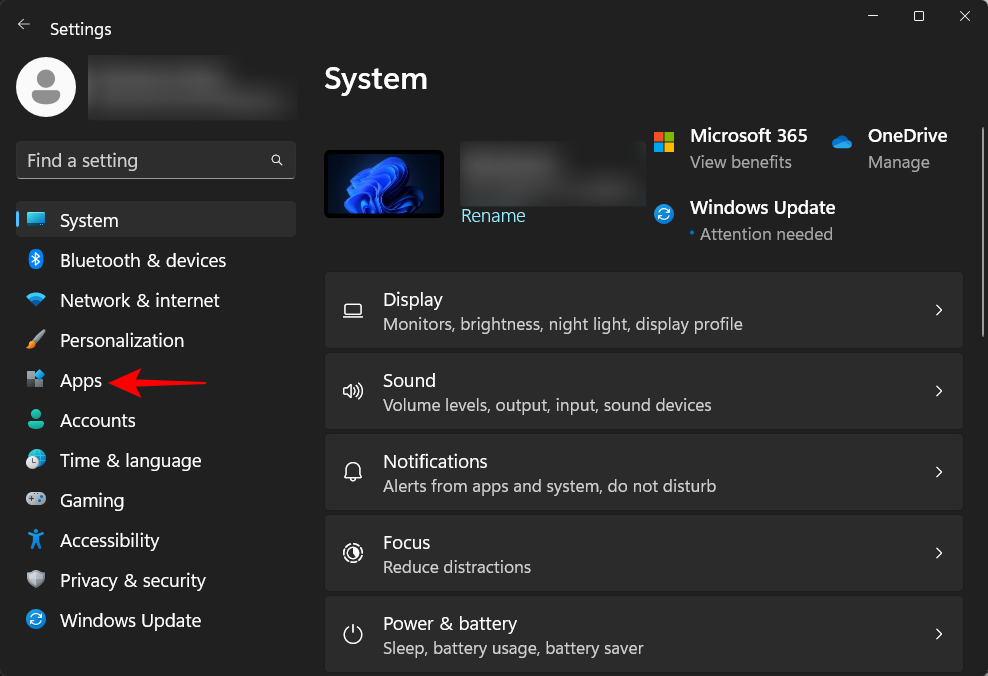
Klikněte na Instalované aplikace .
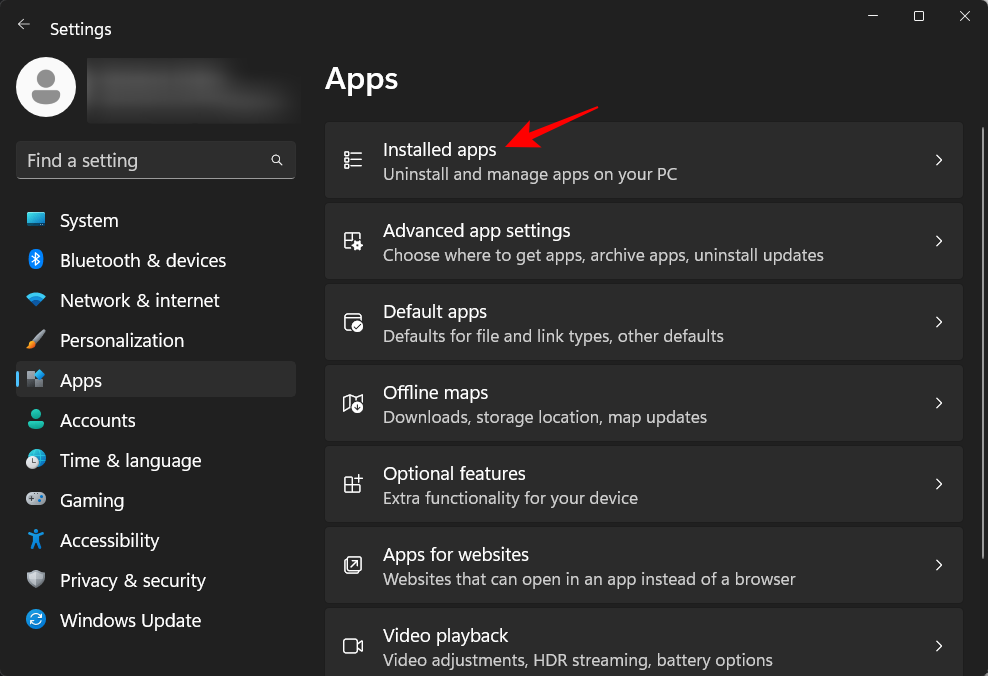
V seznamu aplikací najděte Kdenlive a klikněte na ikonu se třemi tečkami vedle ní.
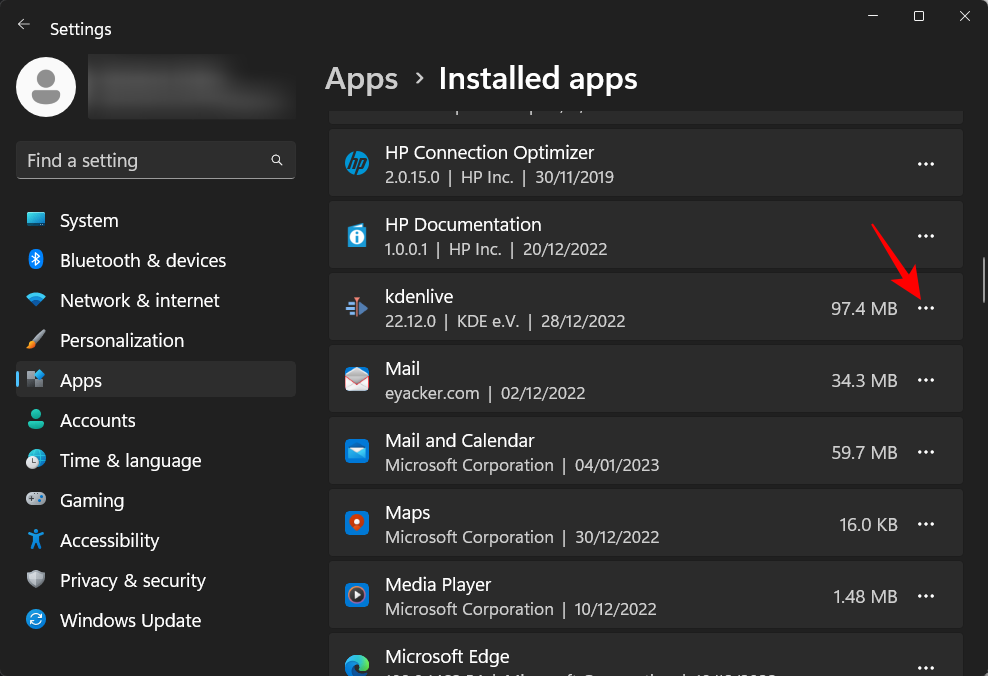
Vyberte Odinstalovat .
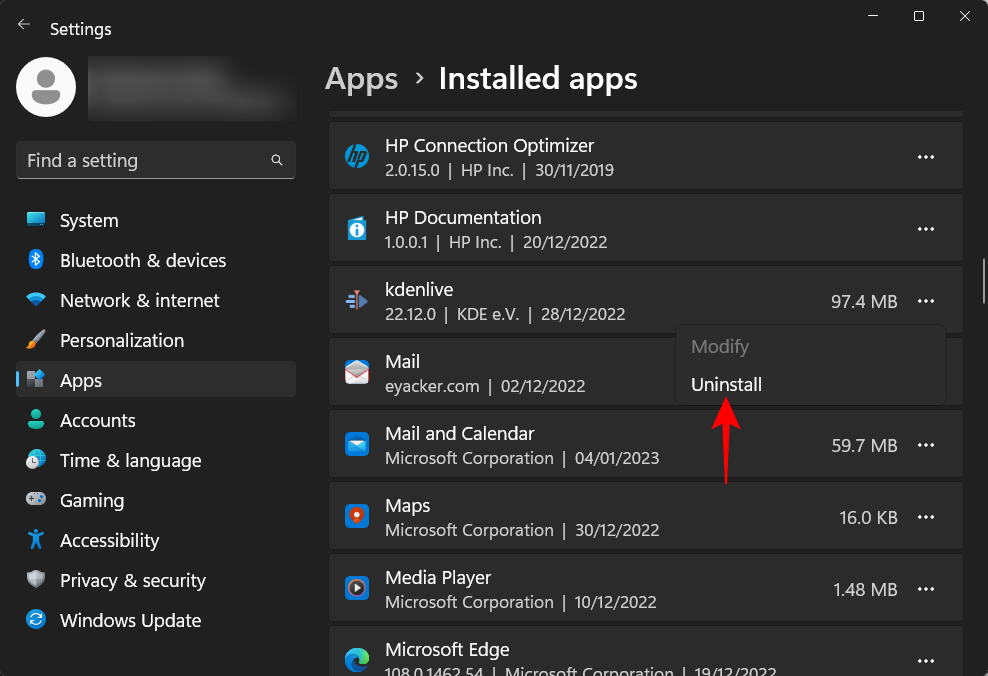
Znovu klikněte na Odinstalovat .
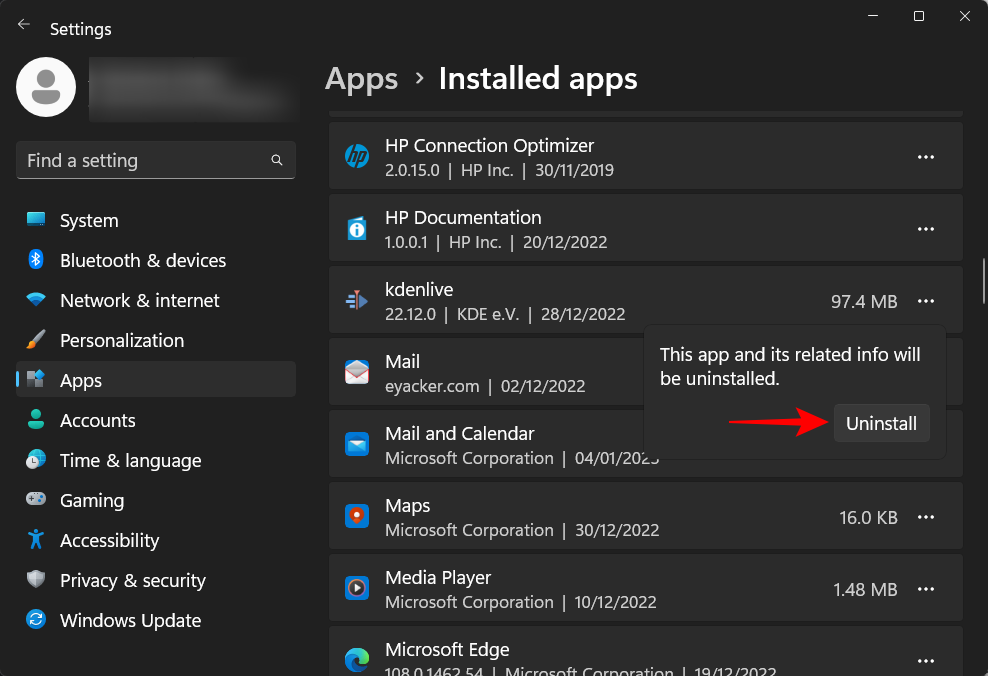
V odinstalačním okně klikněte na Odinstalovat .
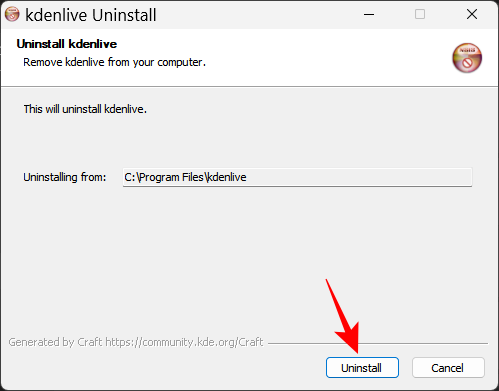
Počkejte, až to skončí. Po dokončení klikněte na Zavřít .
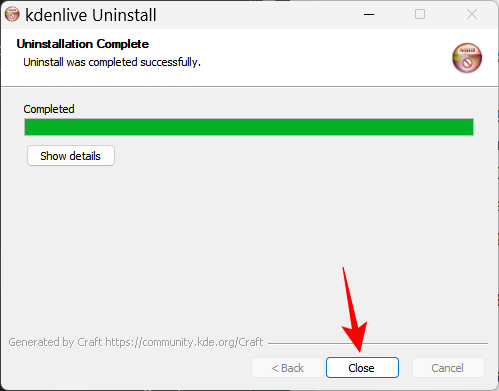
Poté navštivte web Kdenlive a stáhněte si a nainstalujte nejnovější verzi. V době psaní tohoto tématu je nejnovější verze 22.12.0. Klikněte na Installable a stáhněte si nastavení.
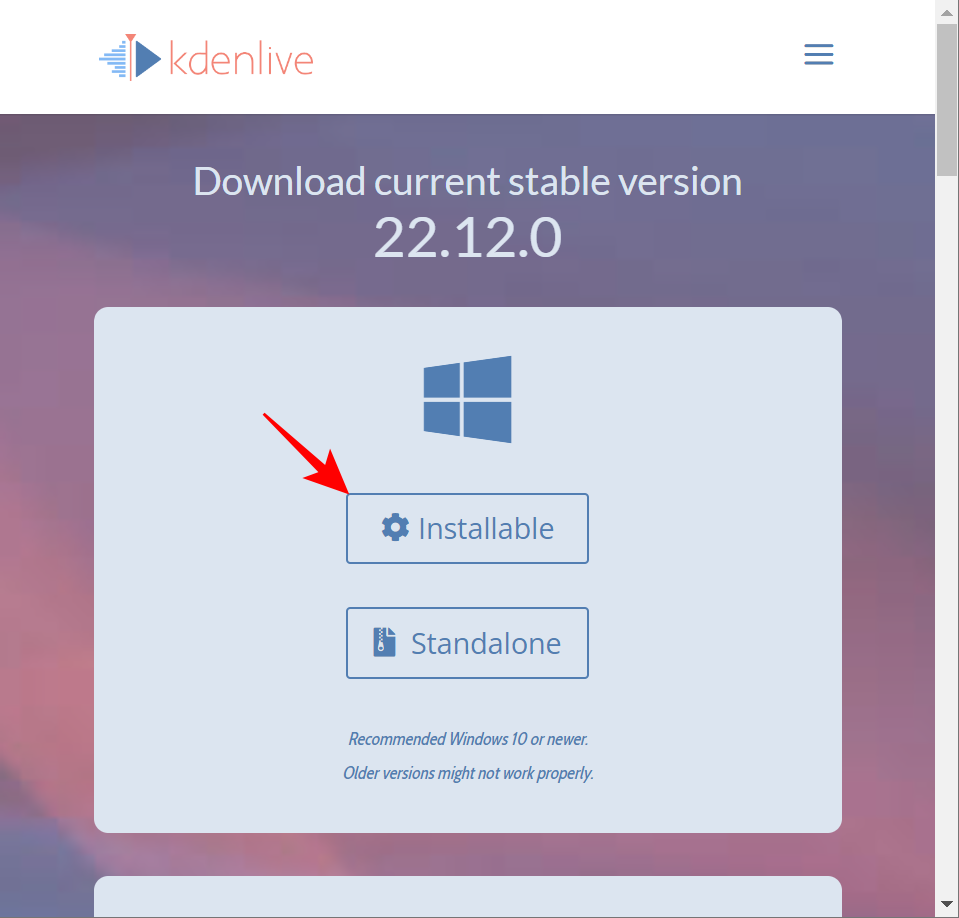
Poté spusťte instalaci a podle pokynů na obrazovce nainstalujte nejnovější verzi Kdenlive. Chcete-li se dozvědět více o instalaci a nastavení Kdenlive, podívejte se na naši příručku Jak stáhnout, nastavit a nainstalovat kdenlive na Windows .
Související: Jak používat Kdenlive v systému Windows: Průvodce krok za krokem
Pokud aktualizace nefunguje, možná budete muset nejprve vyzkoušet další metodu a poté nainstalovat nejnovější verzi Kdenlive.
Oprava 2: Odstraňte složky Kdenlive Appdata
Kdenlive může po odinstalaci zanechat několik dočasných složek souborů. Někdy může nesoulad mezi těmito a nově vytvořenými dočasnými soubory způsobit problémy, zvláště pokud instalujete jinou, novější verzi Kdenlive.
V takovém případě budete muset tyto dočasné složky souborů vytvořené Kdenlive před novou instalací ručně odstranit. Níže jsou uvedeny složky, které je třeba odstranit:
C:\Users\(username)\AppData\Roaming\kdenlive
C:\Users\(username)\AppData\Local\kdenlive
C:\Users\(username)\AppData\Local\stalefiles
Složka AppData je ve výchozím nastavení skrytá. Chcete-li zobrazit skryté soubory a složky, jednoduše klikněte na Zobrazit v Průzkumníku souborů.

Poté vyberte Zobrazit a klikněte na Skryté položky .
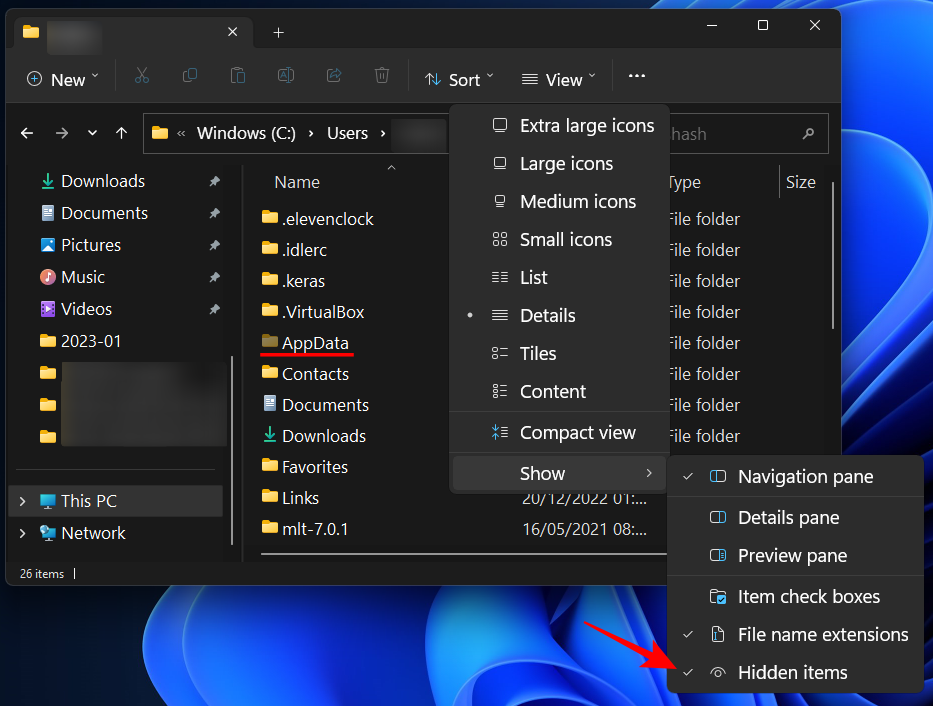
Jakmile najdete tyto složky, podržte klávesu Shifta poté stiskněte Delete. Tím je nadobro smažete.
Poznámka: Smazání těchto souborů přinutí Kdenlive je znovu vytvořit a může také pomoci v situacích, kdy se poškodily.
Oprava 3: Ujistěte se, že máte video na časové ose
Pro ty, kteří vědí, jak používat Kdenlive a další podobné nástroje pro úpravu videa, to může být jasná věc. Ale mnoho uživatelů dělá tu chybu, že importuje soubory do Kdenlive, ale nepřenese je na časovou osu před pokusem o vykreslení. Výsledkem je, jak by se dalo očekávat, že se nic nevykresluje, protože na časové ose není nic k vykreslení.
Takže za cenu konstatování zřejmého se ujistěte, že jste svá média přenesli na časovou osu, jakmile budou importována do Kdenlive. Je to tak jednoduché, že je přetáhnete z koše projektu na časovou osu, například takto:
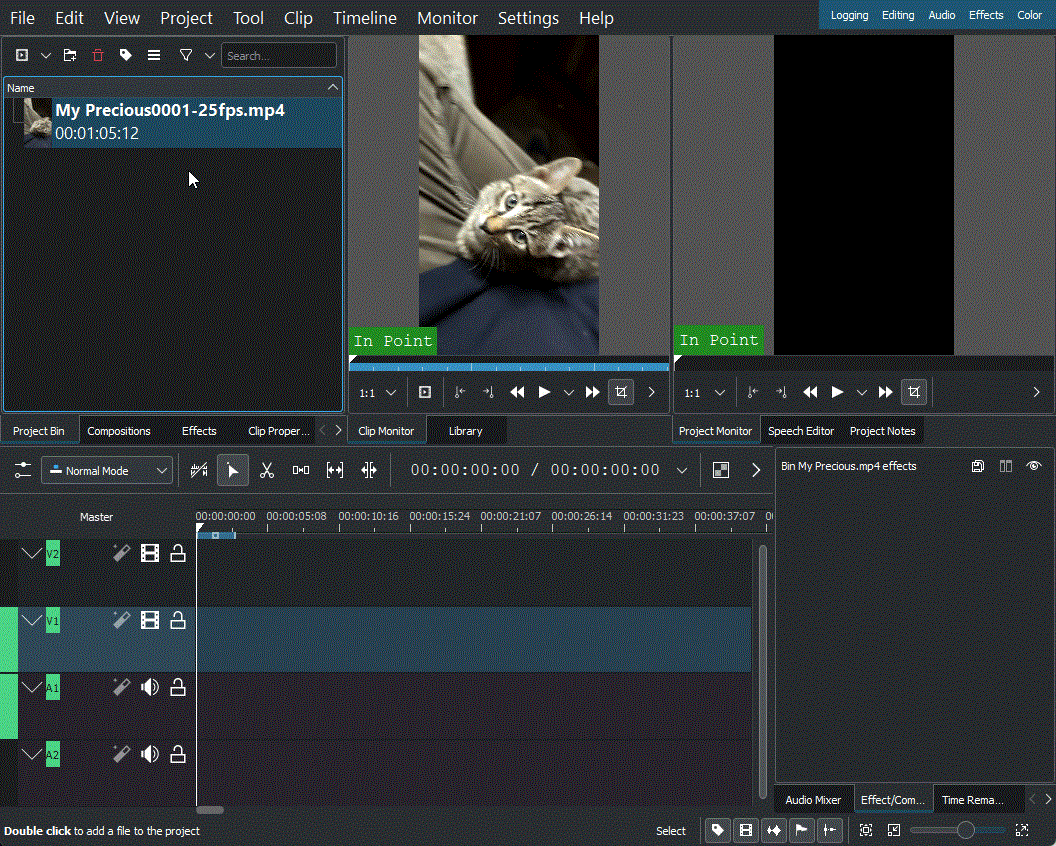
Proveďte potřebné úpravy a poté vyberte Render v části „Projekt“ na panelu nástrojů výše.
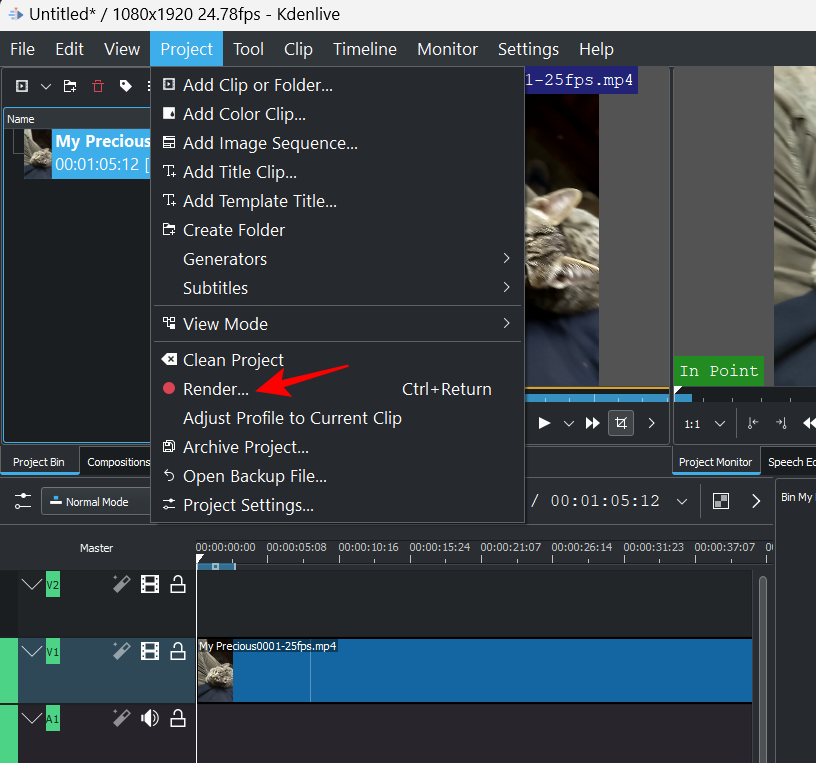
Oprava 4: Povolte proxy klipy v Nastavení
Pokud jsou zdrojové soubory použité ve videu přesunuty nebo odstraněny z jejich původního umístění, Kdenlive může skončit vykreslováním videí, která jsou zcela bílá nebo mají chybějící prvky. V takových případech může stačit obnovení zdrojových souborů do jejich umístění při importu a následné vykreslení znovu.
Ale lepší alternativou je povolit proxy klipy pro váš projekt. To umožní Kdenlive vytvářet proxy klipy vašich médií, takže i když přesunete zdrojové klipy, bude stále mít proxy klipy, na které se může při vykreslování spolehnout.
Uživatelé těžili z používání proxy klipů v projektu Kdenlive při vykreslování, aby se vyhnuli problémům, které by jim mohly bránit v exportu jejich videí. Zde je návod, jak povolit proxy klipy ve vašem projektu Kdenlive.
Klikněte na Projekt na panelu nástrojů výše.
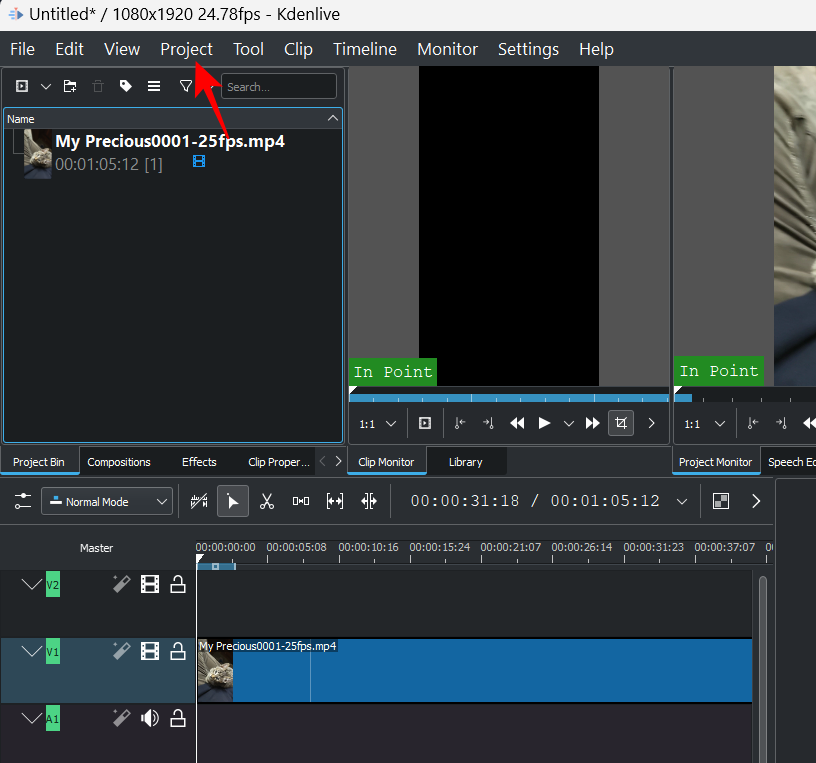
Poté vyberte Nastavení projektu .
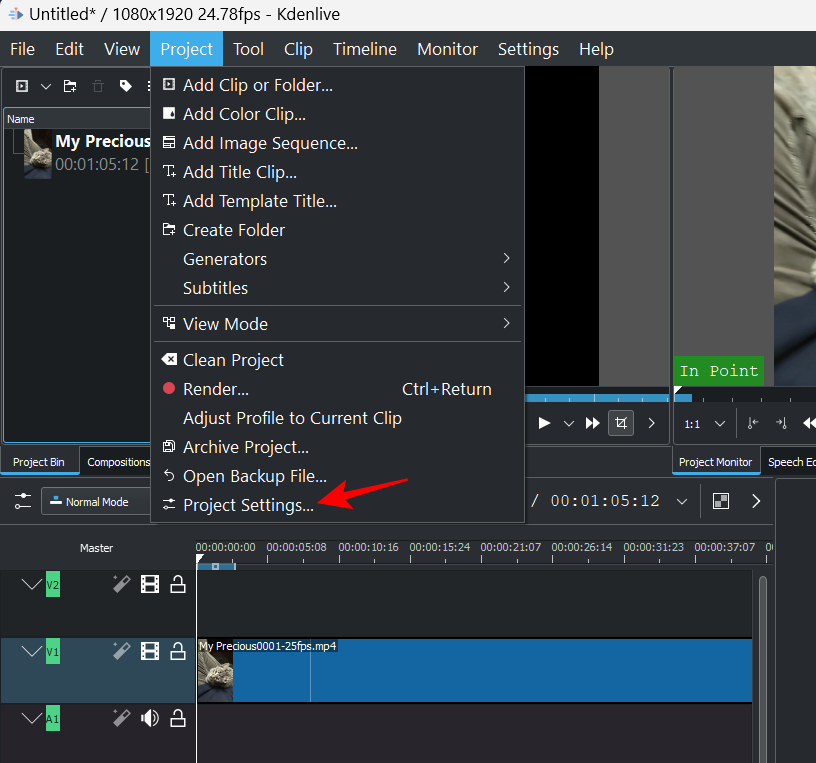
Klikněte na záložku Proxy a přepněte se na ni.
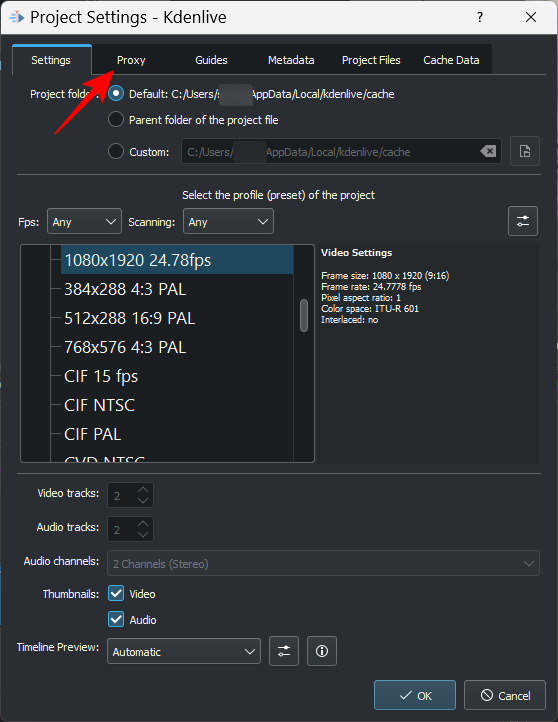
Zde klikněte na Proxy klipy a ujistěte se, že je před ním zatržítko.
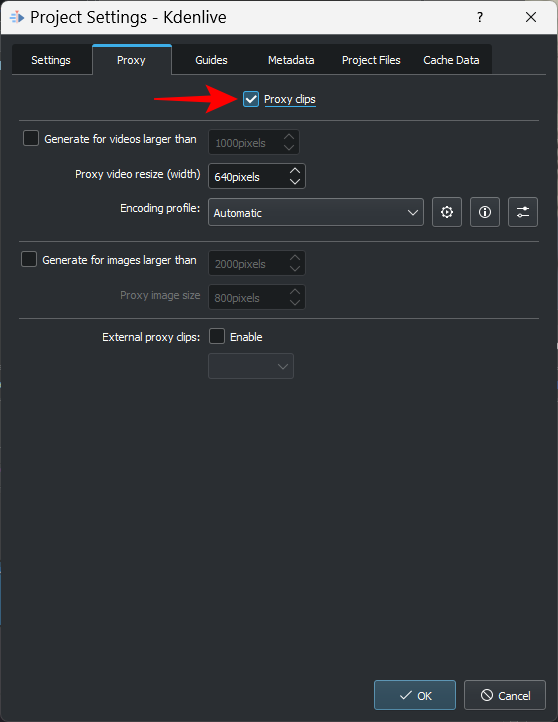
Zástupné klipy si můžete přizpůsobit, jak chcete. Pokud ale nechcete klást podmínky a zajistit, aby se proxy klipy vytvořily pokaždé, ponechte vše tak, jak je ve výchozím nastavení. Poté klikněte na OK .
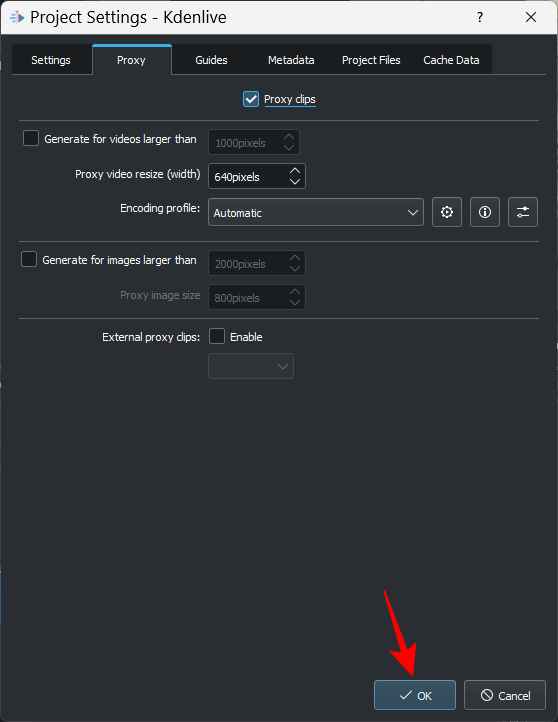
Když nyní přejdete k vykreslení souboru, vyberte v části „Další možnosti“ možnost Použít klipy proxy .
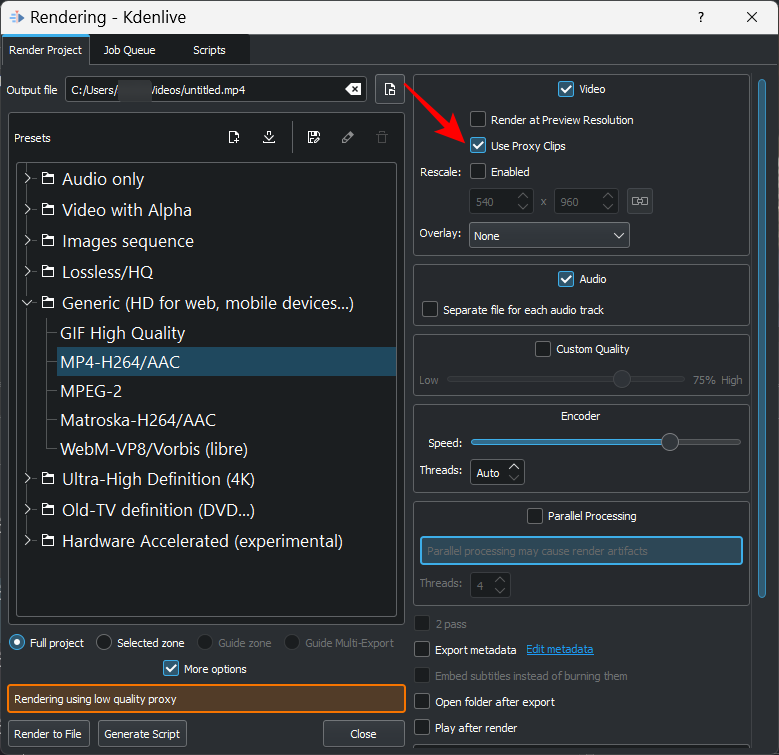
Budete moci vykreslit své video, aniž byste se museli starat o přesun zdrojových souborů.
Oprava 5: Zakažte paralelní zpracování
Použití paralelního zpracování s procesory, které mají více jader, může pomoci sdílet pracovní zátěž a zkrátit dobu vykreslování. Pokud však váš procesor není vícejádrový, může použití paralelního zpracování ve skutečnosti způsobit větší poškození výstupního videa a dokonce i prodloužit dobu vykreslování.
Horší je, že paralelní procesy mohou také vykreslovat nesouvislé artefakty místo celého videa – něco, o čem je známo, že se vyskytuje i u vícejádrových CPU. Takže by bylo rozumné se tomu úplně vyhnout. Chcete-li to zajistit, ujistěte se, že v okně „Rendering“ není zaškrtnuto políčko Parallel Processing.
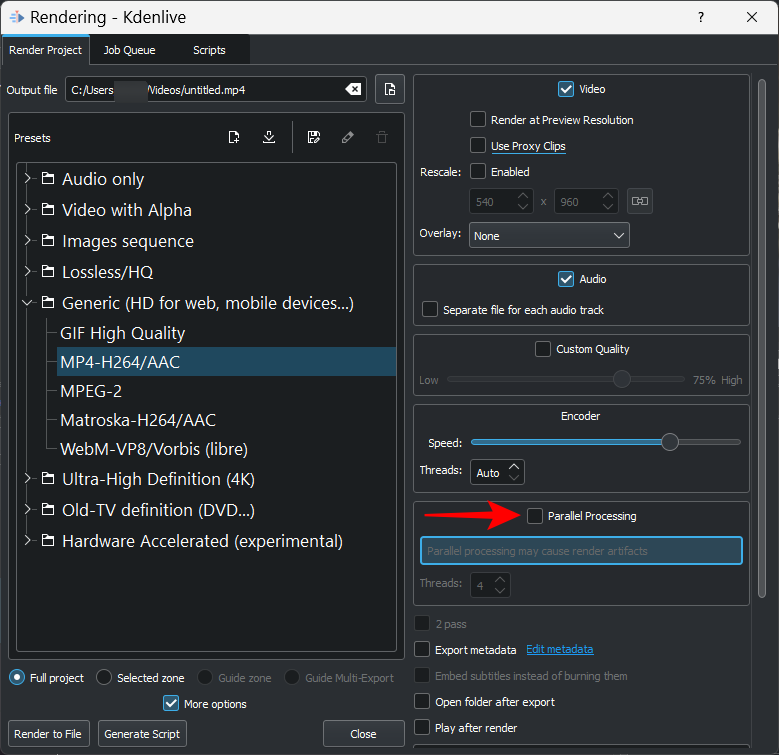
Oprava 6: Ujistěte se, že soubory projektu nejsou poškozeny
Poškozené zdrojové soubory jsou jednou z hlavních příčin selhání vykreslování, ať už jde o Kdenlive nebo jakoukoli jinou aplikaci pro úpravu videa. Pokud Kdenlive umí číst, ale jinak není schopen analyzovat soubory žádným způsobem, renderování nepřinese očekávané výsledky.
I když používáte proxy klipy, budete se muset nejprve ujistit, že zdrojové soubory, které se používají ke generování proxy nebo kopií, jsou funkční.
Jak zjistit, zda je soubor poškozen?
Jedním ze způsobů, jak zjistit, zda je soubor poškozený, je jeho spuštění s jeho výchozí aplikací. Pokud se soubor odmítne přehrát nebo mu to trvá déle než obvykle, je to pravděpodobně známka poškození.
Můžete také zkontrolovat vlastnosti souboru (stisknutím Alt+Enterpo jeho výběru) zkontrolovat jeho velikost a podrobnosti. Porovnejte tento soubor s podobným souborem nebo kopií souboru, pokud nějaký máte, a zkontrolujte, zda se v něm nevyskytují nesrovnalosti. Pokud jsou podrobnosti souboru zakódované nebo pokud je velikost nepřiměřeně větší nebo menší než podobný soubor, máte poškozené soubory.
Oprava 7: Zajistěte, aby prostředí MLT mělo správné cesty kodeků
Kdenlive se při čtení, zápisu a vykreslování mediálních souborů spoléhá na správné soubory kodeků. Tyto kodeky se automaticky nainstalují při instalaci Kdenlive. Ale pokud jste nedávno aktualizovali (nebo downgradovali) Kdenlive, možná budete muset zkontrolovat, zda jsou cesty k souborům kodeků správné.
Chcete-li to zkontrolovat, otevřete Kdenlive a klikněte na Nastavení .
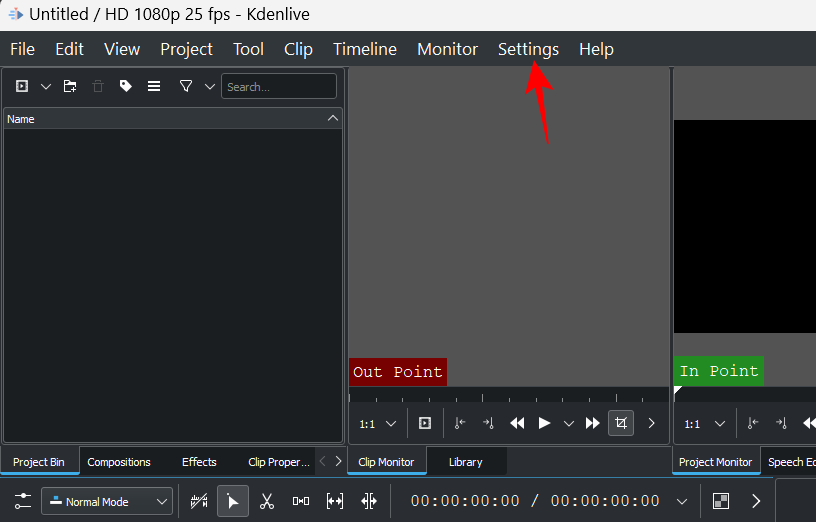
Poté vyberte Konfigurovat Kdenlive .
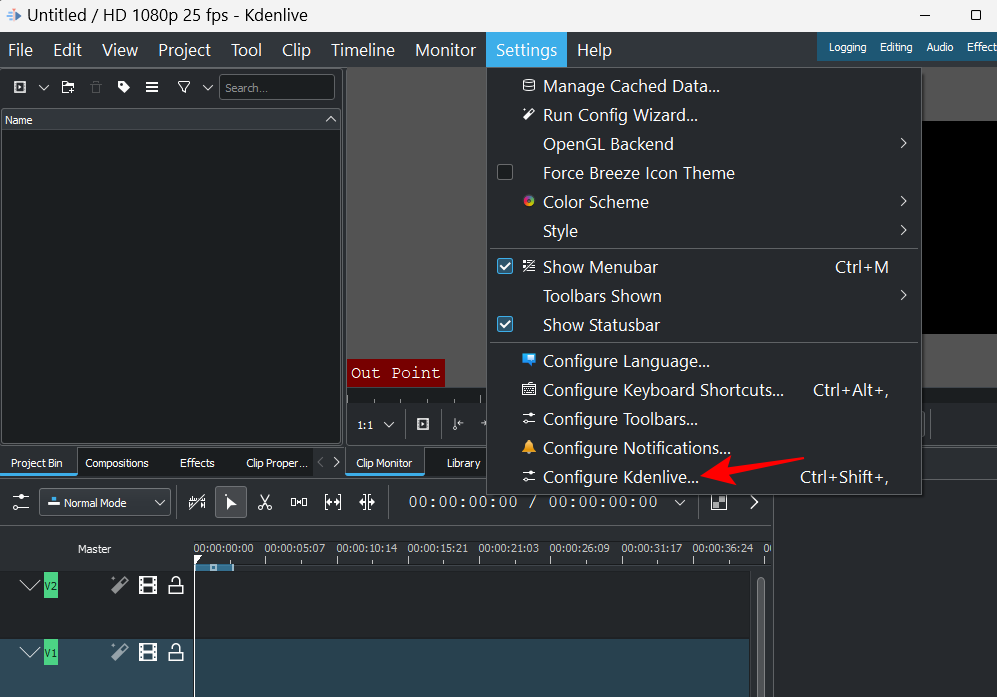
V okně „Konfigurovat“ klikněte v levém podokně na Prostředí .
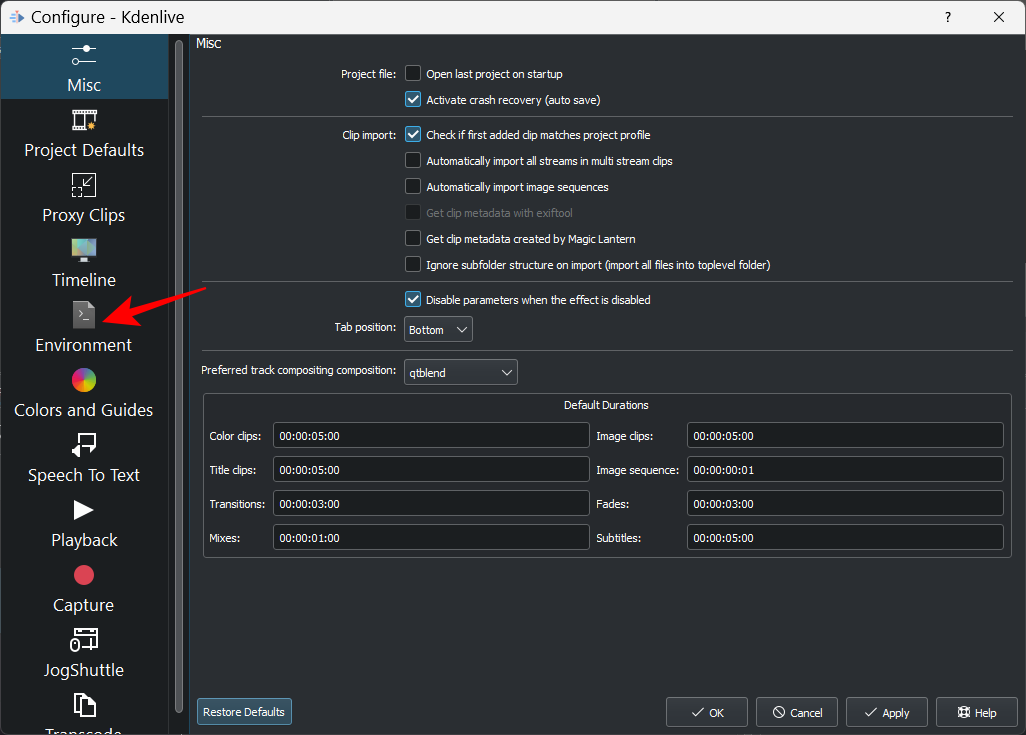
Poté klikněte na Prostředí MLT pro přepnutí na tuto kartu.
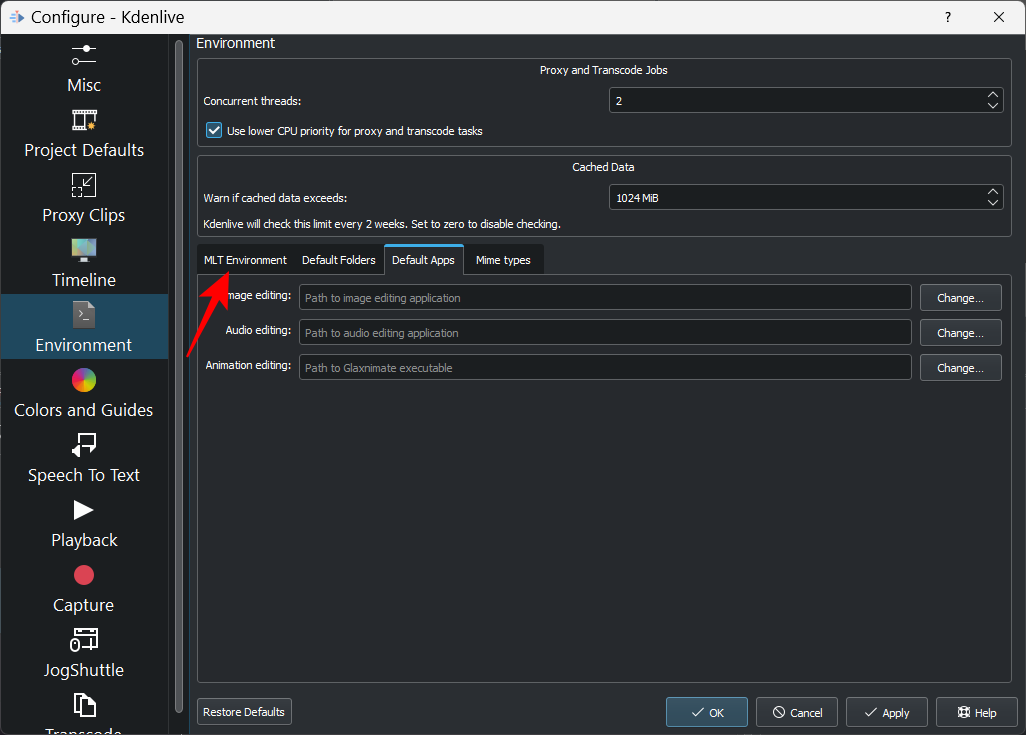
Zde se ujistěte, že všechny spustitelné soubory kodeku jsou na svém správném místě. Ty budou následující:
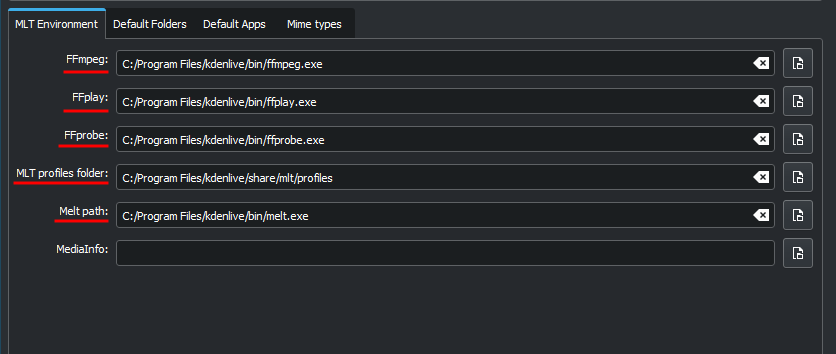
Pokud se zde vyskytnou nějaké nesrovnalosti, budete i nadále mít problémy s vykreslováním. Ujistěte se tedy, že cesty směřují k souborům, kam mají. Jakmile to uděláte, Kdenlive bude moci správně používat tyto kodeky a vykreslovat soubory bez jakýchkoliv zádrhelů.
Nejčastější dotazy
V této sekci se podíváme na několik často kladených dotazů ohledně vykreslování videí v Kdenlive.
Proč můj Kdenlive nefunguje?
V závislosti na tom, kde leží kořen problému, může Kdenlive přestat fungovat buď částečně, nebo úplně. Pokud je problém s vykreslováním videí, můžete problémy vyřešit pomocí našeho průvodce výše.
Jak vykreslím mp4 v Kdenlive?
Vykreslování v MP4 je v Kdenlive hračka. Jediné, co musíte udělat, je kliknout na „Render“ pod „Projektem“ a s vybraným výchozím přednastavením renderu – MP4-H264/AAC pod „Generic“ – kliknout na Render to File .
Doufáme, že se vám s pomocí této příručky podařilo vyřešit problémy související s vykreslováním v Kdenlive. Pokud se v budoucnu setkáte s podobnými problémy s Kdenlive, ujistěte se, že vaše soubory nejsou poškozené a čitelné, že používáte nejnovější verzi Kdenlive a že všechny kodeky, na kterých závisí vykreslování, jsou dostupné a na svém správném místě. Do příště pokračujte ve tvoření!
V současnosti není možné zakázat anonymní dotazy na živých událostech Microsoft Teams. I registrovaní uživatelé mohou posílat anonymní dotazy.
Spotify může být nepříjemné, pokud se automaticky otevírá pokaždé, když zapnete počítač. Deaktivujte automatické spuštění pomocí těchto kroků.
Udržujte cache v prohlížeči Google Chrome vymazanou podle těchto kroků.
Máte nějaké soubory RAR, které chcete převést na soubory ZIP? Naučte se, jak převést soubor RAR do formátu ZIP.
V tomto tutoriálu vám ukážeme, jak změnit výchozí nastavení přiblížení v Adobe Reader.
Pro mnoho uživatelů aktualizace 24H2 narušuje auto HDR. Tento průvodce vysvětluje, jak můžete tento problém vyřešit.
Microsoft Teams aktuálně nativně nepodporuje přenos vašich schůzek a hovorů na vaši TV. Můžete však použít aplikaci pro zrcadlení obrazovky.
Ukážeme vám, jak změnit barvu zvýraznění textu a textových polí v Adobe Reader pomocí tohoto krokového tutoriálu.
Potřebujete naplánovat opakující se schůzky na MS Teams se stejnými členy týmu? Naučte se, jak nastavit opakující se schůzku v Teams.
Zde najdete podrobné pokyny, jak změnit User Agent String v prohlížeči Apple Safari pro MacOS.






